Hỗ trợ tư vấn
Tư vấn - Giải đáp - Hỗ trợ đặt tài liệu
Mua gói Pro để tải file trên Download.vn và trải nghiệm website không quảng cáo
Tìm hiểu thêm »Viết status với nền màu sắc là tính năng đã có từ lâu rồi trên Facebook, với chức năng này người dùng có thể viết những dòng tâm trạng của mình kèm theo hình nền màu sắc, giúp cho bài viết trở nên đẹp hơn khi đăng tải lên dòng thời gian Facebook.
Tuy nhiên tính năng này của Facebook lại sẽ bị giới hạn số từ, chính vì thế mà đối với những status dài thì nền màu sẽ bị biến mất. Nếu bạn muốn đăng tải dòng tâm trạng dài kèm theo nền màu sắc mà không biết phải làm sao?, thì hôm nay Download.vn sẽ giới thiệu một số bước thực hiện để viết status dài bằng nền màu sắc trên Facebook, xin mời các bạn cùng theo dõi bài viết sau đây.
Tải Facebook trên Android Tải Facebook trên iOS
Bước 1: Đầu tiên hãy mở ứng dụng trình duyệt trên điện thoại (hoặc máy tính), rồi truy cập và đăng nhập tài khoản vào Facebook.
Bước 2: Tại trang chủ của Facebook, nhấn vào mục Bạn đang nghĩ gì?.
Bước 3: Chọn nền màu sắc rồi viết một status ngắn để làm nháp.
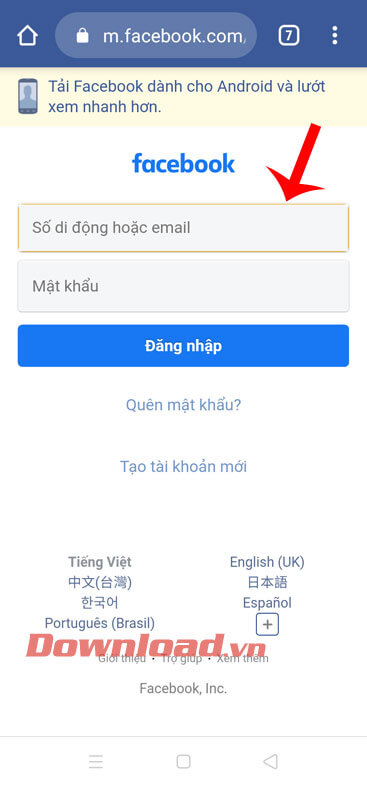
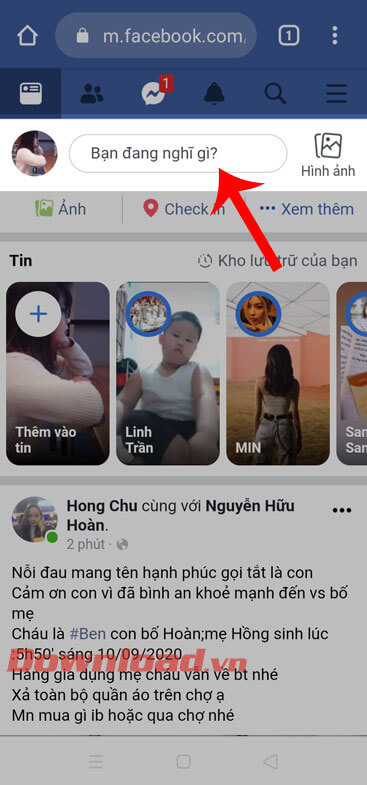
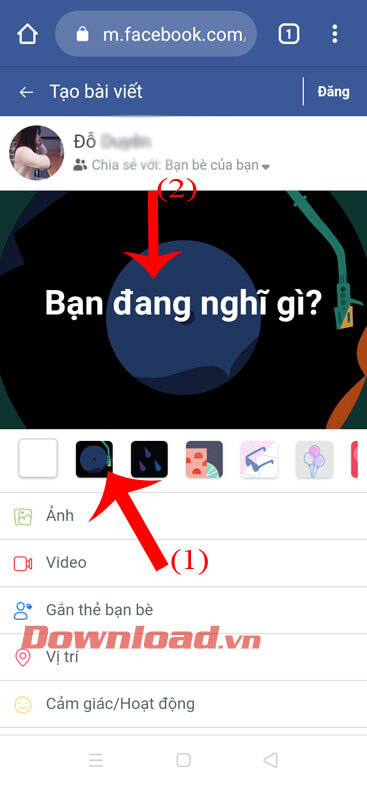
Bước 4: Ấn vào nút Đăng ở góc bên phải phía trên màn hình.
Bước 5: Sau khi đã đăng bản nháp của status lên dòng thời gian, hãy chạm vào biểu tượng dấu ba chấm ở góc bên phải phía trên của bài viết.
Bước 6: Tiếp theo, hãy chọn mục Chỉnh sửa bài viết.
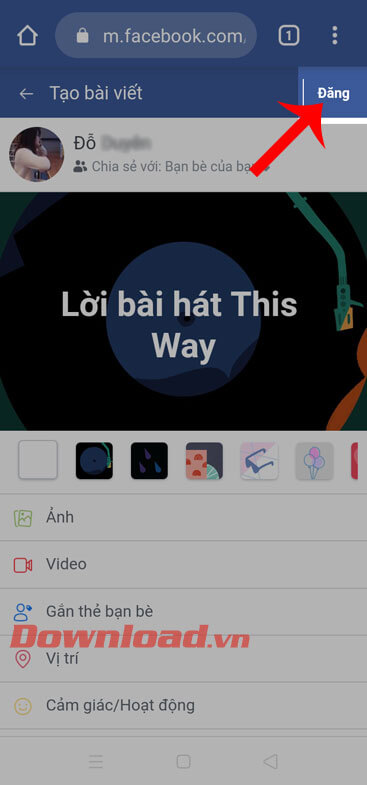
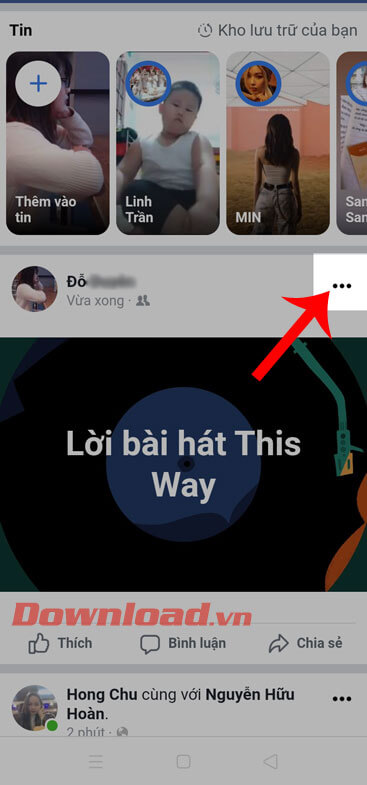
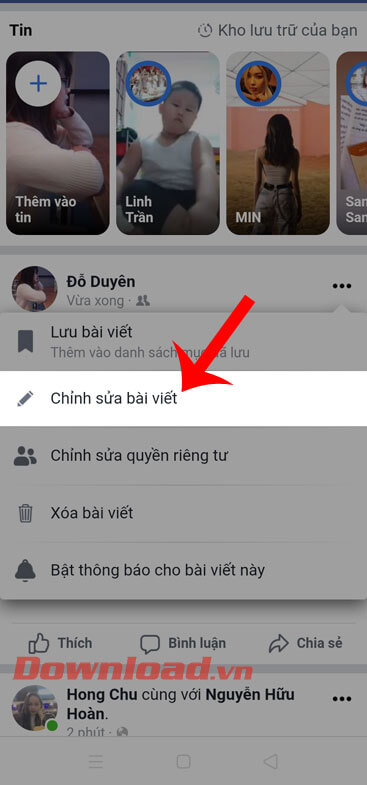
Bước 7: Thêm nội dung dài cho status mình muốn đăng, rồi ấn vào nút Lưu ở góc bên phải phía trên màn hình.
Bước 8: Cuối cùng, status với nội dung dài đã được đăng lên Facebook với nền màu sắc.
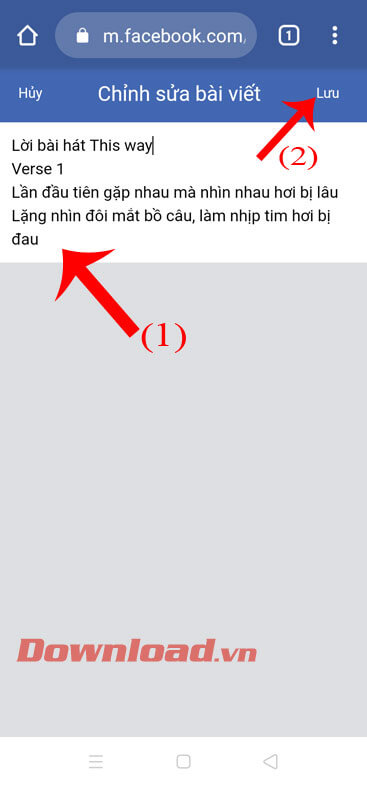
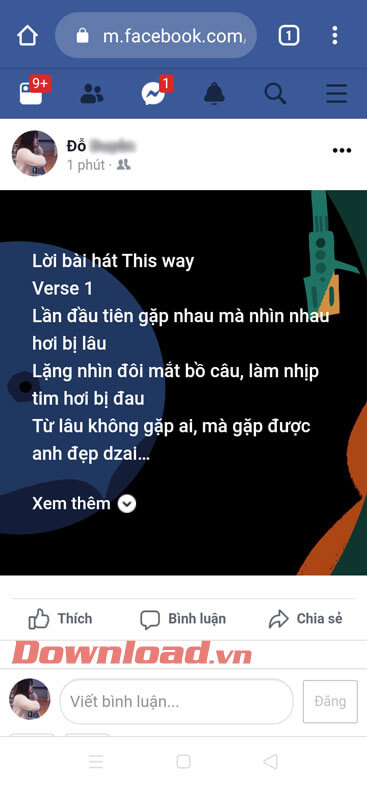
Hy vọng rằng với các bước thực hiện ở phía trên, thì các bạn có thể dễ dàng đăng tải những status dài với nền màu sắc lên dòng trạng thái trên Facebook của mình.
Chúc các bạn thực hiện thành công!
Theo Nghị định 147/2024/ND-CP, bạn cần xác thực tài khoản trước khi sử dụng tính năng này. Chúng tôi sẽ gửi mã xác thực qua SMS hoặc Zalo tới số điện thoại mà bạn nhập dưới đây: